Jak převrátit video na iPhone bez ztráty kvality videa
Tento průvodce vám to řekne jak převrátit video na iPhone. Převrácení videa obvykle znamená otočení vzhůru nohama. Při vertikálním překlopení se horní část přepíná se spodní. Při vodorovném převrácení se levá strana přepne na pravou stranu. Tento videoefekt je také známý jako vytvoření zrcadlového obrazu původního záznamu.
Dnes stále více lidí nahrává videa pomocí chytrých telefonů, jako jsou iPhony. Chytrá zařízení Apple jsou však mnohem víc než jen jednoduchý videorekordér. Umožňuje vám také retušovat videa, například převrátit video.
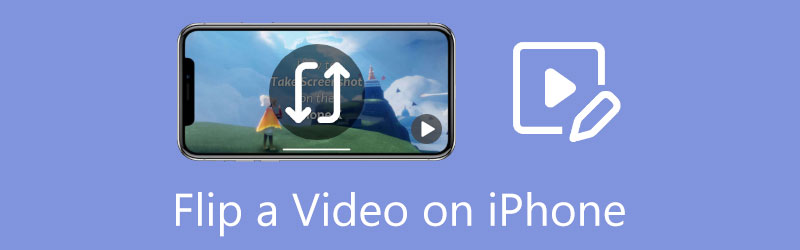
- SEZNAM PRŮVODCE
- Část 1: Jak převrátit video na iPhone
- Část 2: Nejjednodušší způsob, jak převrátit video z iPhone pomocí počítače
- Část 3: Nejčastější dotazy o překlápění videa na iPhone
Část 1: Jak převrátit video na iPhone
Způsob 1: Jak převrátit video na iPhone ve Fotkách
V minulosti bylo možné video na iPhonu zkrátit pouze v aplikaci Fotky. Od nejnovějších aktualizací přidal Apple do aplikace Fotky další funkce týkající se úprav videa. Jinými slovy, video můžete na svém iPhone vodorovně převrátit bez aplikací třetích stran.
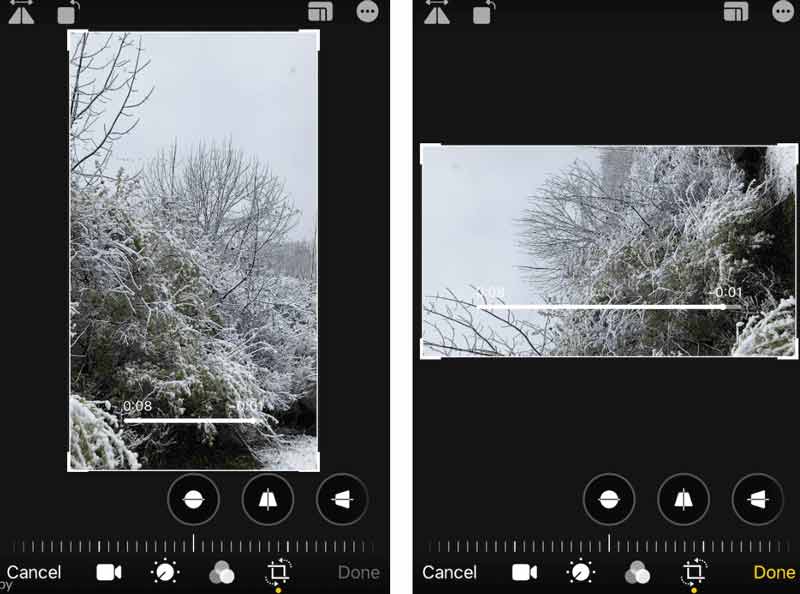
Spusťte aplikaci Fotky z domovské obrazovky, vyhledejte video, které chcete převrátit, a otevřete jej.
Klepněte na Upravit přejděte na obrazovku editoru videa a vyberte Oříznutí a rotace ikona v dolní části.
V levém horním rohu jsou dvě ikony a levá je Překlopit. Klepněte na něj a video se vodorovně převrátí.
zmáčkni Hotovo potvrďte změny a uložte překlopené video do iPhone.
Způsob 2: Jak převrátit video na iPhone pomocí funkce Video Rotate + Flip
Vestavěná aplikace Fotky dokáže převrátit video pouze vodorovně. Pokud máte v úmyslu na iPhonu převrátit video svisle, budete potřebovat editor videa třetí strany, například Video Rotate + Flip. Jak již název napovídá, jedná se o speciální aplikaci pro otáčení a překlápění videa.
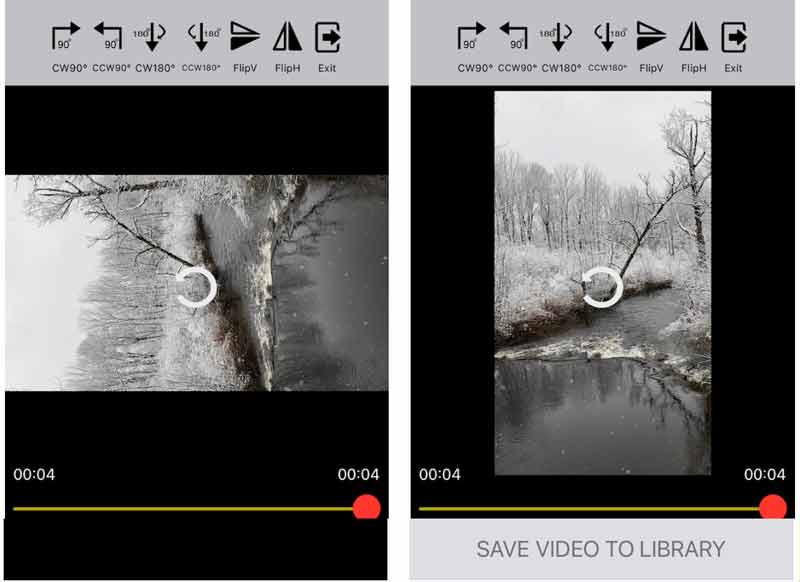
Otevřete aplikaci pro úpravu videa. Můžete si jej zdarma stáhnout z App Store.
Klepněte na Šíp otevřete složku Camera Roll a vyberte cílové video.
Poté uvidíte nástroje v horní části obrazovky. Klepněte na FlipV a horní část videa se přepne na spodní.
Nakonec stiskněte ULOŽTE VIDEO DO KNIHOVNY tlačítko pro export převráceného videa do iPhone.
Část 2: Nejjednodušší způsob, jak převrátit video z iPhone pomocí počítače
Pokud máte počítač, je dobré převrátit videa z iPhone s velkou obrazovkou. Úprava videa navíc vyžaduje velký prostor a spoustu zdrojů. iPhone není příjemné místo na retušování dlouhých videí. ArkThinker Video Converter Ultimate je nejlepší volbou pro překlopení videa pro průměrné lidi bez mnoha technických dovedností.
- Překlopte videa z iPhone na počítači jedním kliknutím.
- Podpora všech formátů videa, včetně MOV, MP4 atd.
- Při úpravách udržujte kvalitu videa a zvuku.
- Nabídka široké škály bonusových nástrojů.
Jak otočit video z iPhone na PC
Importujte video
Stáhněte si video, které chcete převrátit, do počítače. Po instalaci do počítače spusťte nejlepší editor videa. Existuje další verze pro Mac. Zamiřte do Toolbox z horního pásu karet a vyberte možnost Video rotátor nástroj. Poté přetáhněte video z iPhone do rozhraní a otevřete jej přímo.

Přetočte video z iPhone
Po importu videa vyhledejte soubor Otáčení sekce. Klikněte na Převrátit vodorovně nebo Převrátit svisle tlačítko pro převrácení videa iPhone. Účinek můžete vidět v Výstup panel v reálném čase.

Uložit video
Nakonec ve spodní části nastavte název souboru, výstupní formát a složku umístění. Dokud kliknete na Vývozní tlačítko, překlopené video z iPhone se uloží na váš pevný disk.

Část 3: Nejčastější dotazy o překlápění videa na iPhone
Jak přetočit video pomocí iMovie na iPhone?
Litujeme, pomocí iMovie pro iOS nemůžete převrátit video. iMovie pro Mac obsahuje možnost převrátit video, ale aplikace pro iOS takovou možnost nenabízí.
Mohu otočit přední kameru na svém iPhone?
Přední kameru můžete zrcadlit na iPhonu se systémem iOS 14 a novějším.
Je převrácení videa stejné jako zrcadlení videa?
Zrcadlení videa znamená převrácení vodorovně, ale převrácení videa může znamenat i jeho převrácení svisle.
Závěr
Tento tutoriál pojednával o tom, jak převrátit video na iPhone s počítačem nebo bez něj. Pokud jde o mobily, aplikace Fotky a editory videí třetích stran zvládnou tuto práci rychle. ArkThinker Video Converter Ultimate je výkonný nástroj pro převrácení videa z iPhone pomocí počítače. Pokud narazíte na jiné problémy, neváhejte nás kontaktovat a zanechte zprávu pod tímto příspěvkem.
Co si myslíte o tomto příspěvku? Kliknutím ohodnotíte tento příspěvek.
Vynikající
Hodnocení: 4.4 / 5 (na základě 149 hlasy)
Najděte další řešení
Jak otočit video na iPhone, Android, Mac/PC a online Reverse Video Reverse videa na iPhone, Android, počítač Jak zrychlit video na iPhone, Android, Online a Mac/PC Jak vytvořit GIF s 5 nejlepšími převaděči fotografií/videí na GIF Jak vytvořit hudební video pomocí 3 aplikací Music Video Maker Jak upravit zpomalené video a zpomalit rychlost videaRelativní články
- Upravit video
- 3 nejjednodušší způsoby, jak otočit video na iPhone bez ztráty kvality
- Změna poměru stran iMovie – Jak oříznout video na iMovie
- Recenze Kapwing Resizer a nejlepší alternativa Kapwing Resizer
- Ezgif Resize – Ezgif Video Crop a nejlepší Ezgif alternativa
- Komplexní návod k zrcadlení přední kamery na iPhone/Android
- Komplexní návod k převrácení videa na iPhone pro začátečníky
- Top 8 aplikací pro zkracování videa pro počítače a mobilní zařízení
- 6 nejlepších online vystřihovačů videa, které vám pomohou odstranit nežádoucí snímky
- 100% Pracovní postup pro oříznutí videa pomocí VLC Media Player
- Top 10 MP4 Cutterů pro Windows, Mac, iPhone a zařízení Android



